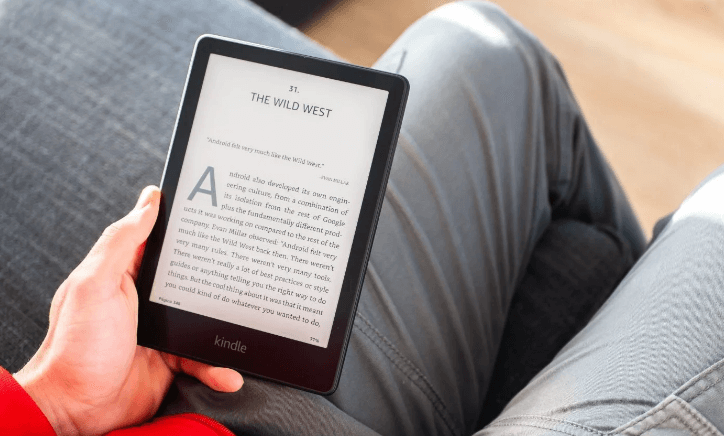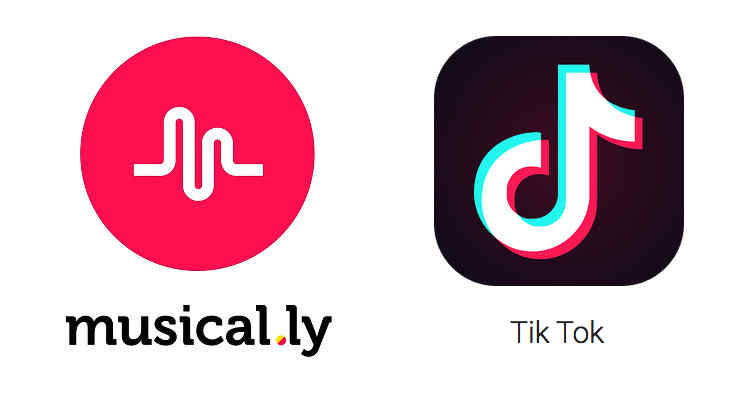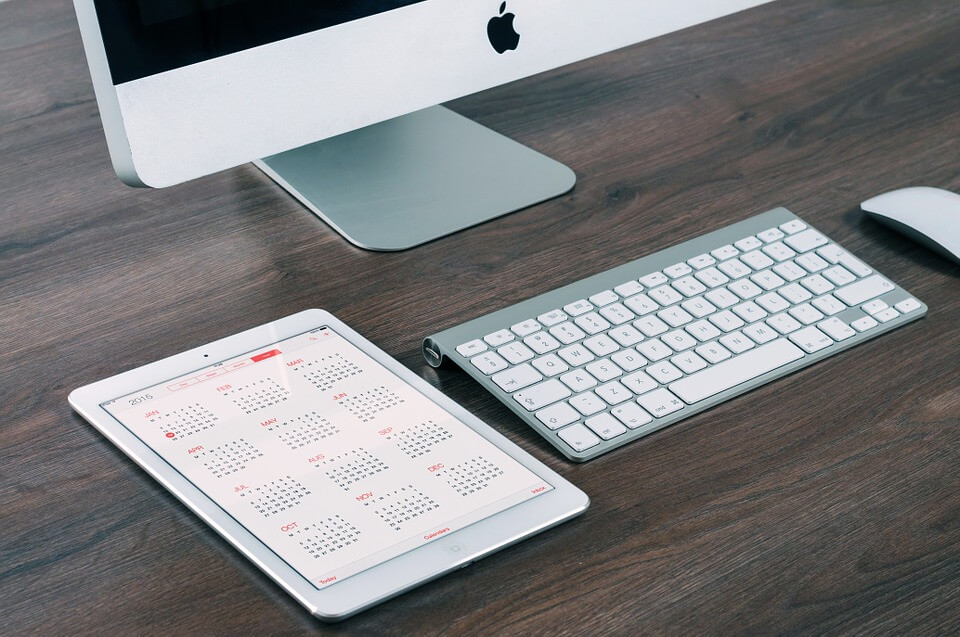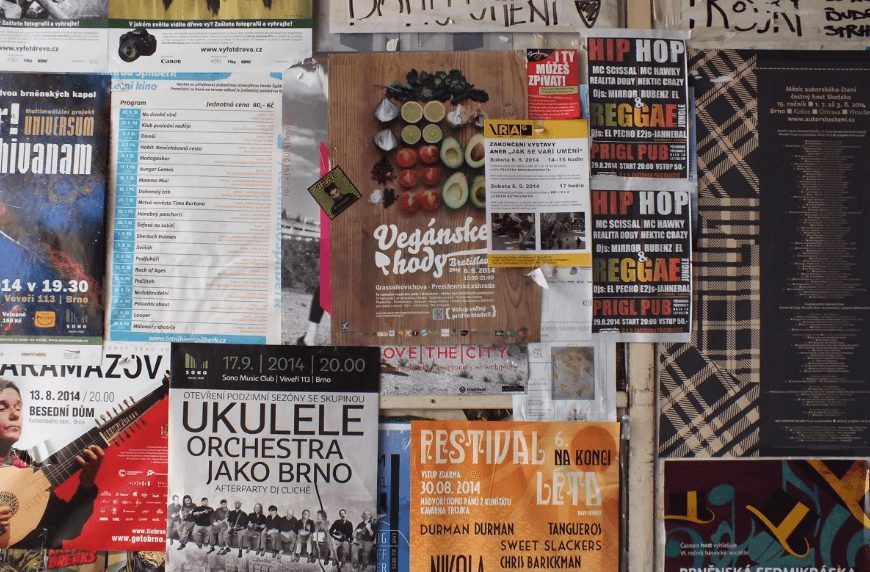¿Cómo hacer admin en Discord?
Muchos streamers o usuarios de la plataforma al crear un server, grupo o canal, aumentan drásticamente sus números de miembros si el contenido es llamativo. Algunas veces, como administrador único no podrás brindarles la atención que merecen.
Para ello lo mejor es designar directores del espacio habilitado en tu ausencia, aunque sigas siendo su creador. Si no sabes cómo hacer este proceso te entregamos las herramientas para aprender cómo hacer admin en Discord a quien tú puedas confiarle la seguridad de tus miembros y contenidos ¡Sencillo!
¿Cómo hacer admin en Discord?
La creación de nuevos administradores es una función cedida cómo credencial a algunos miembros de un canal o servidor. Esto se le conoce como permiso o roles y permiten a ciertos usuarios, contar con beneficios y atribuciones especiales dentro de tu espacio en Discord.
Te explicamos el proceso desde cualquier dispositivo de conexión.
¿Cómo configurar los permisos en Discord?
La asignación de roles o permisos en la aplicación de Discord, se encuentran ingresando al servidor donde eres administrador, para dar orden y control a las funciones de todos los miembros.
- Esto se asigna mediante Ajustes del Servidor
- Una vez en él, enfóquese en el nombre de este, esa misma barra tendrá un triángulo invertido hacia abajo, haga clic. Tendrá una casilla que informará de las posibilidades de cambios en la plataforma, es decir, los ajustes
- Puede dar todo tipo de permisos y habilitar funciones a los miembros del canal/servidor, entre ellos el rol de administrador. Sólo recuerde siempre, guardar los cambios.
¿Cómo configurar admin de Discord en un ordenador?

Sí desea crear un nuevo permiso para entregar el poder a otro usuario de ser coadministrador contigo mismo, pero desconoces el proceso paso a paso desde un ordenador te mostramos lo esencial para conseguirlo.
- Ingresa a tu server o canal y ubica la mirada en la barra del lateral izquierdo dónde se encuentra su nombre.
- En el triángulo invertido hacía abajo da clic, para desplegar las opciones del menú principal de este.
- Selecciona Ajustes del Servidor/Canal, dependiendo de dónde esté haciendo las modificaciones.
- Automáticamente el lateral izquierdo, se modificará mostrando un panel de posibilidades mucho más extenso.
- Escoja Roles
- La pantalla central dará un grupo de configuraciones que puede realizar. Entre ellas, el ingreso del nombre del rol (admin), la asignación del color para distinguirlo de otros miembros entre otros adicionales.
- Active la casilla que lleva el nombre de Administrador a un lado de los colores, el listado que los muestra a todos.
- Habilite los permisos que le conferirá a este nuevo coadministrador.
- Active la opción de separar miembros que se les han conferidos roles, de los demás.
- Recuerde siempre guardar los cambios
- Verifique en el lateral derecho, este usuario tenga el sufijo de “admin” bajo su nombre de perfil y posea el cambio de color asignado por ti a los administradores, incluyéndote.
- Listo, ha creado el nuevo administrador.
¿Cómo configurar admin de Discord desde móvil?

La diferencia entre el ordenador y el móvil al crear roles, será que en este último dispositivo mencionado las pestañas se irán actualizando o desplazando por si solas a medida que vamos seleccionando opciones.
Por ello, no necesita mirar a varios puntos. Para saber cómo hacer un admin en Discord desde el móvil, puedes utilizar las siguientes sugerencias.
- Entra al Discord
- Dirígete al menú
- Ingresa al servidor / canal
- Prefiere entre las opciones Configuraciones o Ajustes de (dónde estés de ingreso)
- La opción con la banderita, Roles > Da clic
- Selecciona el canal con miembros al cual darás un nuevo rol
- Configura a tu gusto, colocando el nombre admin y el resto, respecto a colores y permisos quedarán bajo tu criterio
- Active la opción de separar miembros que se les han conferidos roles, de los demás
- Recuerde Guardar cambios
- Verifique se encuentre el rol recién creado en la lista de ellos. En caso de querer cambiar el orden, presione y desplace hacia arriba o abajo para darle prioridad entre perfiles con designaciones
- Listo, ha creado su nuevo administrador desde el móvil.
Lista de comandos como admin en Discord
Los comandos para usuarios son utilizados en canales y servidores para mantener el orden de las interacciones. De esta forma podrá tener un espacio libre, ameno, y sin descontrol por parte de los miembros, al no seguir las reglas pautadas por el creador original.
Algunos vienen incluidos en la programación de Discord otros, se obtienen mediante el bots que actives para administrar, ya sea MEE6, YAGPDB entre otros. Ya que su comando inicial, cambia. Son activados en la barra de texto del chat del server, grupo o canales.
Sí deseas estar en el TOP de mejores administradores o cómo hacer admin en Discord, debes tener a mano este listado como parte de tus estrategias para crear una zona interactiva y ordenada. ¡Anota ya! Estos son algunos integrados directos de la aplicación.
Un GIF, por favor
El mundo de la comunicación es mejor con estos divertidos sujetos interactivos. La mitad de una conversación o una buena parte de ella, necesita de una dosis diaria de ellos. Para conseguirlo,:
- El comando es /ternor o /giphy seguido por la palabra clave que explica. Ej: /tenorlove.
Ambas son páginas que proporcionan muy buenos GIF, al ingresar el comando + palabra clave, la página dispondrá una lista y podrás elegir tú preferido.
¡Atención!
Como admin, una de tus funciones es velar por el orden, dar informaciones respecto a algo y no sea simplemente pasada la vista sobre la línea del texto por falta de atención.
Para que esto no ocurra puedes:
- Usar /me y con ello, harás énfasis a algo que digas posteriormente al comando. funciona para texto y mensajes de voz con inclusión de estilos.
Escuchen
- Se trata de /tts.
- Otro comando para administradores es reproducir un texto cómo voz y que todos los miembros activos puedan escucharlo.
Es una herramienta muy útil debido que algunos jugadores o participantes pueden tener Discord abierto en segundo plano y no enterarse lo que sucede.
Emotes divertidos
Los emotes son los padres de los emojis, son los símbolos que desencadenaron su creación, pero estos son un poco más complicados de armar, por ello se ofrecen tres opciones:
- /tableflip: Brazos arriba (cómo si voltearan un mesa
- /unflip: Bbrazos abajo (Oye, así no)
- /encogimientodehombros:Brazos a la mitad (¿Y?)
¡Oh, no! Aquí no habrán spoilers
Sí uno de tus miembros quieres hacer algún comentario que indique spoiler y esto pueda afectar tu canal o comunidad:
- Utiliza el comando /revelación de esta forma harás etérea o invisible, sea textual o fónica su publicación.
A la esquina soldado
Algunos miembros suelen iniciar disputas, para terminar con el asunto:
- Coloque /agregarlistanegrademoderación+nombre y con ello, como el comando lo indica, estarán fichados.
¡Es la última que limpio!
Hablando de peleas, que problemático cuándo se salen de control y crean un desastre. Con este comando das un reset a sus comentarios del día y lo llevas a un cubículo personal de advertencia.
- Para ello, ejecuta /softban+nombre+motivo.
Diferencias entre admin y moderador en Discord
Según las funciones, ambos roles parecen indicar las mismas actividades, pero realmente no lo son. Aunque poseen características similares los separa una muy formidable diferencia.
Características de un Admin de Discord
Un administrador en Discord tiene el poder de crear el canal/ servidor/grupo. Bajo esa iniciativa, este tiene todas las llaves o permisos de acceso para este espacio.
Además de ello, una de las características principales es ejecutar contenido que parezca interesante a los miembros a fin de mantener activo todo. Por lo general, el administrador crea la lista de reglas que otros deberán seguir en su ausencia, determina los bots a usar entre otros.
Características de un Moderador en Discord
Por otra parte, un moderador tiene la responsabilidad de tomar las asignaciones que realiza o encarga cualquier administrador.
Únicamente, tienen una diferencia y está en no poder modificar los términos iniciales de creación del espacio, debido a que no tiene acceso a estos permisos. Esto, es únicamente un poder del administrador quien regenta todo.
Se encarga del orden en ausencia del administrador, facilitar informaciones, mantener contenido adecuado al espacio moderado. Crear un modo activo a los miembros sin su admin.
Si tenías algunas dudas sobre hacerte o no admin de algún espacio en Discord, esperamos haber resuelto todas ellas y estos consejos de cómo hacer en Discord te impulsen a tomar la decisión de incluirte en uno de ellos ¡Animo!